【摘要】:①接上接样例,创建“步骤2”并添加零件“卡箍”及步骤1合件。在“变形量”中输入1,单击按钮,开口弹性挡圈变形效果如图5-90所示。⑦对“步骤1”仿真播放,可以看到开口弹性挡圈的开口先放大变形,套入接头后再缩小变形。图5-91 拆卸开口弹性挡圈⑤定义开口弹性挡圈的变形活动,将其变回原来的大小,定义变形活动时,将变形量输入负数。
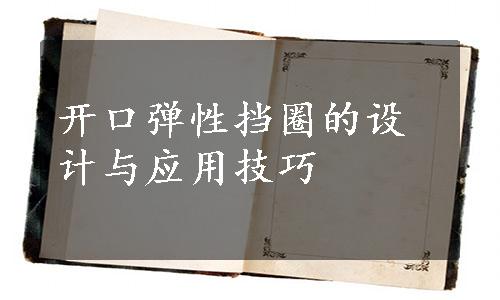
①接上接样例,创建“步骤2”并添加零件“卡箍”及步骤1合件(注意:需加载“开口弹性挡圈”的模型数据)。
②选择“步骤2”节点,单击【操作】工具栏中的【工艺过程】/【变形活动】按钮,在【变形活动】对话框中选择“开口弹性挡圈”后单击【下一步】按钮。
③根据状态栏提示,在三维模型视图区中选择开口弹性挡圈,在开口弹性挡圈上显示定位夹,如图5-89所示。X轴方向的蓝色箭头指向挡圈的开口方向,Z轴方向的红色箭头线为变形轴线。若蓝色箭头的方向没有指向挡圈的开口方向,可通过调整X-Y之间的弧线将蓝色箭头的方向指向挡圈的开口方向。在“变形量”中输入1,单击【完成】按钮,开口弹性挡圈变形效果如图5-90所示。

图5-89 选择开口弹性挡圈

图5-90 开口弹性挡圈变形后的效果(www.xing528.com)
④定义开口弹性挡圈的拆卸活动。将开口弹性挡圈按Z轴方向移动,将其拆卸下来,如图5-91所示。

图5-91 拆卸开口弹性挡圈
⑤定义开口弹性挡圈的变形活动,将其变回原来的大小,定义变形活动时,将变形量输入负数。
⑥选择“步骤1”下的“挡圈活动1”节点,在属性中的【轨迹内容】标签页修改播放模式为“反向播放”。
⑦对“步骤1”仿真播放,可以看到开口弹性挡圈的开口先放大变形,套入接头后再缩小变形。
免责声明:以上内容源自网络,版权归原作者所有,如有侵犯您的原创版权请告知,我们将尽快删除相关内容。




